Introdução
Este documento descreve vários casos de uso e configurações em controladores de rede local (LAN) sem fio (WLCs).
Pré-requisitos
Requisitos
A Cisco recomenda que você tenha conhecimento das WLCs junto com o conhecimento básico de roteamento e switching.
Componentes Utilizados
Este documento não se restringe a versões de software e hardware específicas.
Problemas de velocidade na rede sem fio
Problemas de velocidade da rede local sem fio (WLAN) podem ser causados por uma variedade de fatores, tanto na rede sem fio quanto nos dispositivos cliente. A solução desses problemas exige o exame da rede e dos dispositivos. Ao lidar com WLCs, há várias verificações de configuração que você precisa executar para garantir que sua rede sem fio esteja otimizada para velocidade e desempenho. Aqui estão algumas verificações que podem ser feitas no lado do WLC e no lado do cliente:
Verificações em Dispositivos Cliente
A coisa mais importante a ser verificada na máquina cliente é a intensidade do sinal:
1. Intensidade do sinal: Verifique a intensidade do sinal Wi-Fi no dispositivo cliente. Se o sinal estiver fraco, o dispositivo pode ter problemas de conexão ou deve apresentar velocidades baixas. Aproxime-se do ponto de acesso sem fio (AP) ou do roteador Wi-Fi para ver se o sinal melhora.
1.1. Verificação da intensidade do sinal e do SSID na máquina Windows:
Comece verificando os dispositivos clientes que estão com desempenho de rede lento. Verifique se os clientes estão conectados à rede sem fio correta e se eles têm um sinal forte.
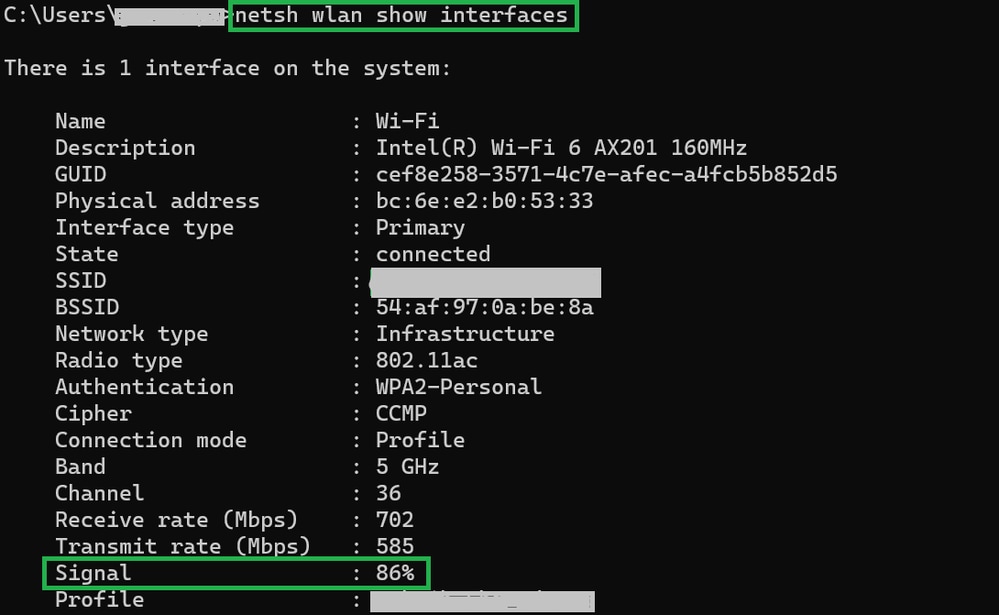 Comando para Verificar a Intensidade do Sinal em um PC Windows
Comando para Verificar a Intensidade do Sinal em um PC Windows
1.2. Intensidade do sinal e verificação do SSID no MacBook:
Em um Mac, a verificação da intensidade do sinal Wi-Fi é uma operação de um clique. Mantenha pressionada a tecla de opção ao clicar no ícone do Wi-Fi na barra de menus na parte superior. Agora você pode ver a intensidade do sinal Wi-Fi (valor de RSSI em dBm) junto com um host de outras informações relacionadas à rede em um menu suspenso.
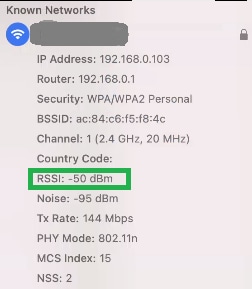 Intensidade do Sinal para MAC
Intensidade do Sinal para MAC
Verificações de configuração no WLC
Aqui estão alguns casos de uso relacionados a problemas de lentidão devido a problemas de configuração em WLCs:
Caso de uso 1 - Taxas de dados
As taxas de dados se referem às velocidades de transmissão nas quais os dispositivos sem fio podem se comunicar com a rede. Essas taxas de dados são geralmente medidas em megabits por segundo (Mbps) e variam com base nos padrões sem fio e nas tecnologias suportadas pela WLC. Um dos principais motivos para a lentidão é devido ao status de taxas de dados mais baixas definido como obrigatório e estado suportado.
A Cisco recomenda desativar taxas de dados baixas em redes sem fio para melhorar o desempenho e a eficiência. Isso ocorre porque os dispositivos clientes podem se conectar a taxas de dados mais altas, o que resulta em velocidades mais rápidas e melhor desempenho.

Note: É crucial avaliar minuciosamente o impacto e a compatibilidade dessa alteração com os dispositivos clientes.
1. Configuração de taxa de dados padrão:
Por padrão, taxas de dados mais baixas são definidas para estados obrigatórios e suportados.
Para ver os parâmetros definidos para um rádio específico em um controlador sem fio, navegue até a GUI do controlador, selecione aWIRELESSguia e selecione o rádio desejado.
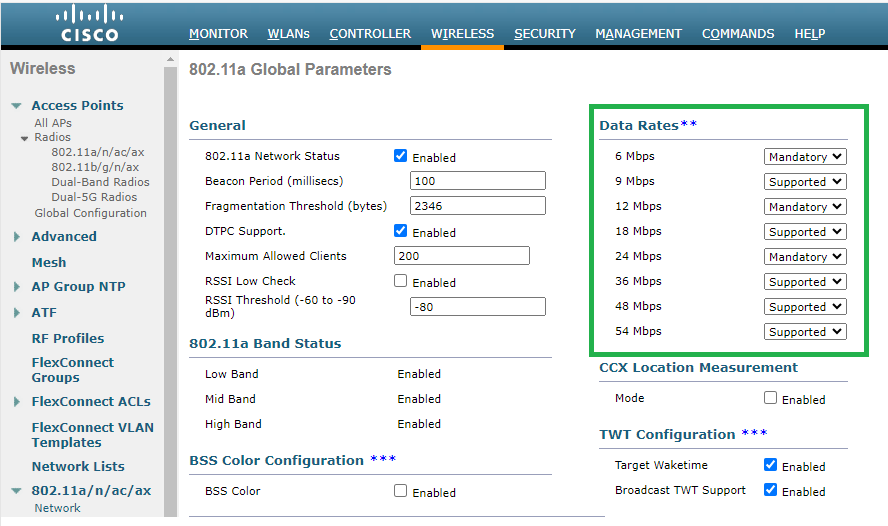 Taxas de dados padrão no rádio de 5 GHz
Taxas de dados padrão no rádio de 5 GHz
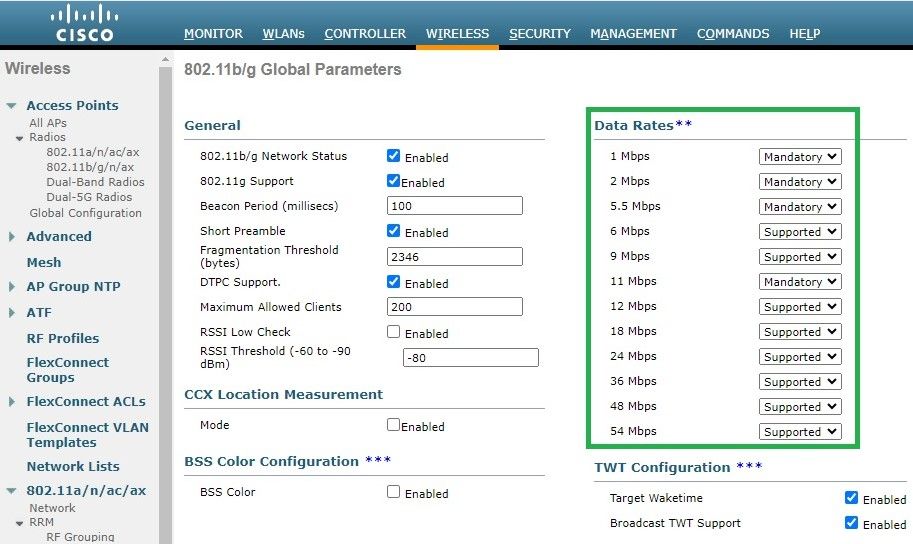 Taxas de dados padrão no rádio de 2,4 GHz
Taxas de dados padrão no rádio de 2,4 GHz
Reparar:
Você pode desativar e ativar as taxas de dados necessárias usando a CLI ou a GUI:
1. Etapas para executar através do CLI para o rádio 802.11b:
config 802.11b disable network
config 802.11b 11gSupport enable
config 802.11b 11nSupport enable
config 802.11b rate disabled 1
config 802.11b rate disabled 2
config 802.11b rate disabled 5.5
config 802.11b rate disabled 11
config 802.11b rate disabled 6
config 802.11b rate disabled 9
config 802.11b rate mandatory 12
config 802.11b rate supported 18
config 802.11b rate supported 24
config 802.11b rate supported 36
config 802.11b rate supported 48
config 802.11b rate supported 54
config 802.11b enable network
Para alterar as taxas de dados de uma rede sem fio em um controlador sem fio, navegue até a GUI do controlador, selecione aWireless guia, selecione802.11b/g/n/ax, depois selecione aNetwork guia e, por fim, selecione a opção desejada para Taxas de dados (Desabilitada, Suportada ou Obrigatória).
3. Etapas para executar através do CLI para o rádio 802.11a.
config 802.11a disable network
config 802.11a 11nSupport enable
config 802.11a 11acSupport enable
config 802.11a rate disabled 6
config 802.11a rate disabled 9
config 802.11a rate disabled 12
config 802.11a rate disabled 18
config 802.11a rate mandatory 24
config 802.11a rate supported 36
config 802.11a rate supported 48
config 802.11a rate supported 54
config 802.11a enable network
4. Desativar/Ativar através da GUI:
Para alterar as taxas de dados de uma rede sem fio em um controlador sem fio, navegue atéGUI of the controller, selecione aWireless guia, selecione802.11a/n/ac/ax, selecione aNetwork guia e, por fim, selecione a opção desejada para Taxas de dados (Desabilitada, Suportada ou Obrigatória).
5. Verificação pós-verificação:
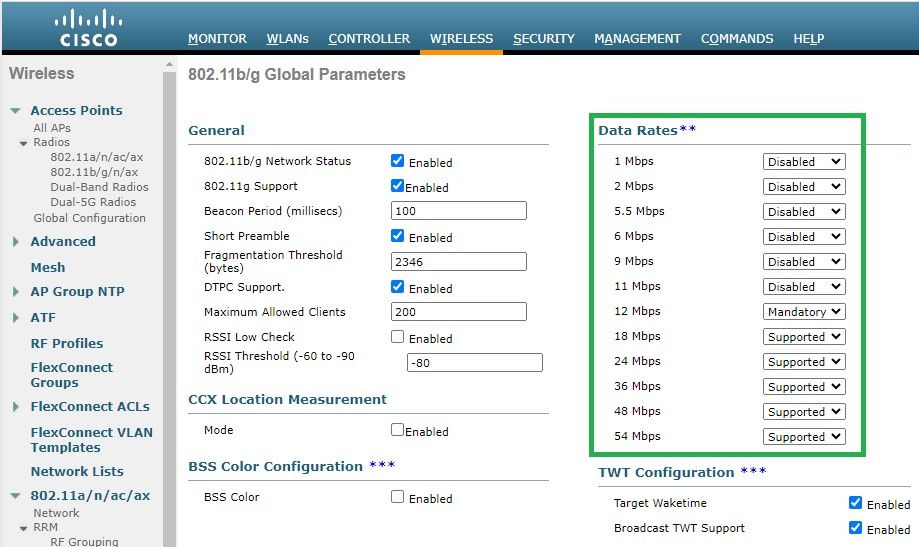 Taxas de dados recomendadas para o rádio 802.11 b
Taxas de dados recomendadas para o rádio 802.11 b
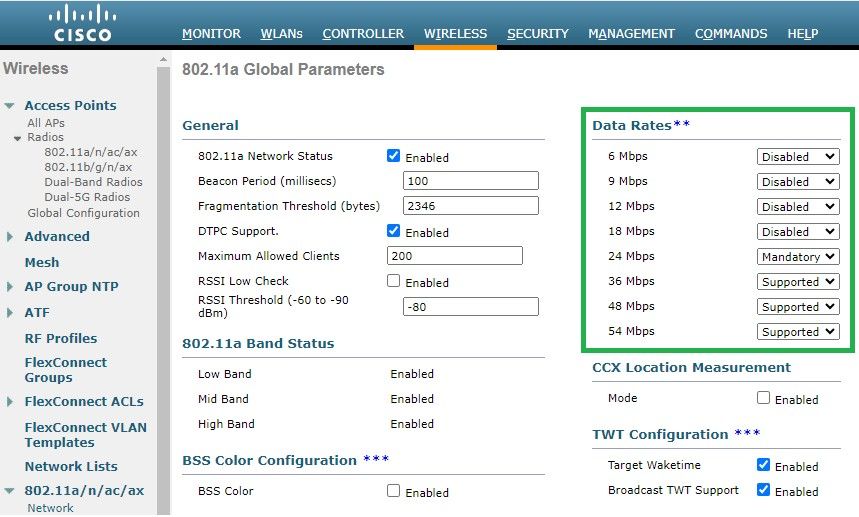 Taxas de dados recomendadas para o rádio 802.11 a
Taxas de dados recomendadas para o rádio 802.11 a
Caso de uso 2 - Domínio regulatório
Cada país tem seu próprio corpo regulador que rege o uso do espectro sem fio para evitar interferência e garantir comunicações sem fio eficientes. No entanto, há países com o mesmo domínio regulatório que frequentemente compartilham regras e regulamentos semelhantes relacionados às comunicações sem fio, incluindo faixas de frequência, níveis de energia e outros parâmetros. Essa harmonização permite que os dispositivos que estão em conformidade com as regulamentações de um país operem perfeitamente em outro país dentro do mesmo domínio regulatório.
Quando um domínio regulatório não é suportado, significa que um dispositivo ou tecnologia sem fio específica não está em conformidade com as regras e regulamentos definidos pela autoridade reguladora de um determinado país ou região.
Neste cenário, é essencial garantir que o controlador esteja configurado corretamente para lidar com pontos de acesso em diferentes domínios regulatórios. Quando os pontos de acesso da China são mapeados incorretamente com o código de país para a Índia, isso pode levar a problemas de não conformidade e o slot de rádio 1 a um status de domínio regulatório "não suportado".
Você pode detectar esse tipo de problema quando observa usuários no local que está conectado exclusivamente ao 802.11b (2,4 GHz) e o status operacional do Rádio 1 (802.11a) está inoperante.
Estas são as etapas para identificar e resolver problemas causados pelo mapeamento incorreto do código do país:
1. Verifique o status dos slots de rádio:
Acesse a seçãoStatuse navegue até este caminho: Wireless > AP > > Interfaces. Verificar Domínio Regulatório: Not Supported.
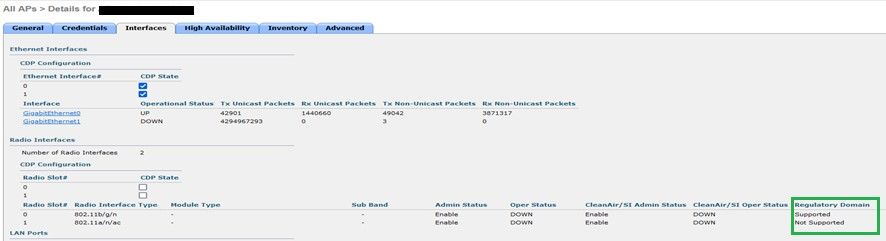 802.11 a Rádio desativado devido a um problema de suporte de domínio regulatório no país de operação do ponto de acesso
802.11 a Rádio desativado devido a um problema de suporte de domínio regulatório no país de operação do ponto de acesso
2. Certifique-se de que o status Admins esteja no estado enable.
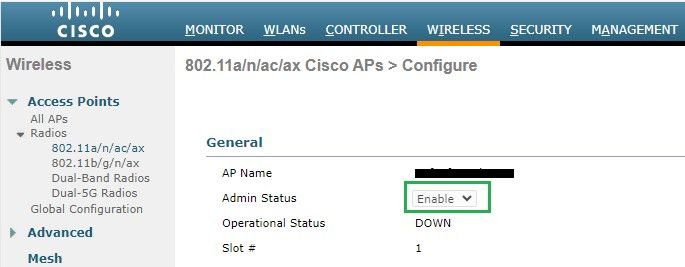 Status administrativo do ponto de acesso no rádio 802.11 a
Status administrativo do ponto de acesso no rádio 802.11 a
3. Verifique se o código do país do local de residência dos pontos de acesso está ativado emWireless > Country, como mostrado na imagem.
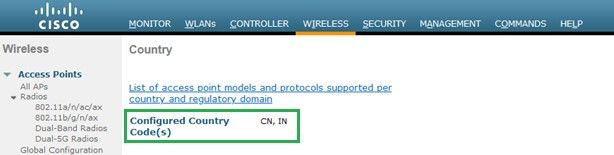 Lista de códigos de país ativados no controlador
Lista de códigos de país ativados no controlador
Reparar:
1. Mapeie o código de país desejado nos access points para ativar o rádio 1 (802.11 a) conforme mostrado na imagem.
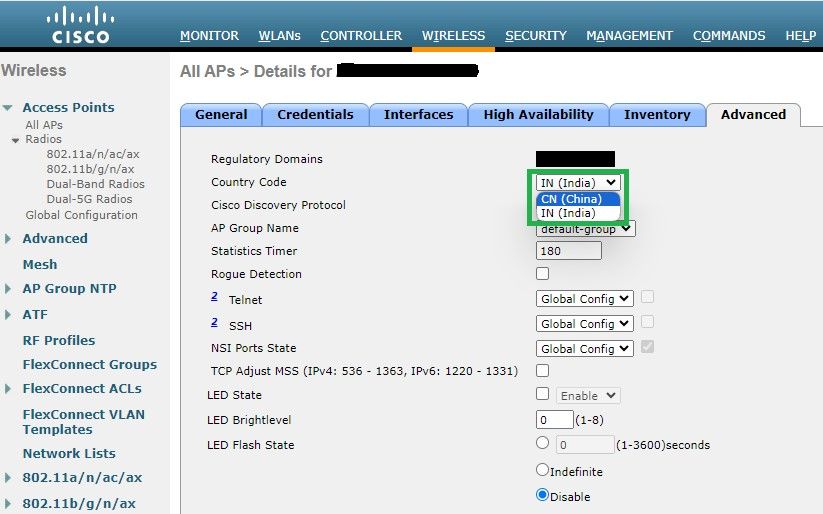 Selecione o país em que o ponto de acesso é operado
Selecione o país em que o ponto de acesso é operado
2. Verifique se ambos estão ativados e se os usuários estão conectados a 5 GHz, como mostrado na imagem.
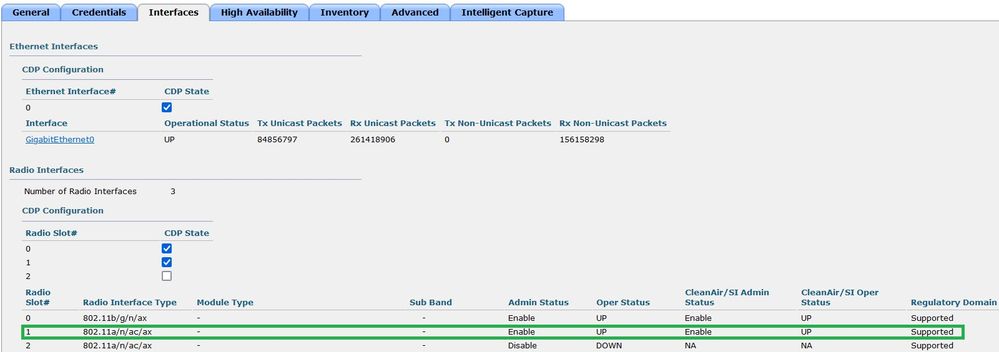 Verifique se o estado de administrador do AP está ativo e se há suporte para o domínio regulamentado
Verifique se o estado de administrador do AP está ativo e se há suporte para o domínio regulamentado
Caso de uso 3 - Seleção de banda
O direcionamento da banda permite que os clientes com capacidade de operação de banda dupla (2,4 e 5 GHz) migrem para um ponto de acesso de 5 GHz menos congestionado. Ele torna os canais de 5 GHz mais atraentes para os clientes, atrasando as respostas de sondagem nos canais de 2,4 GHz e, portanto, os clientes optam por se conectar em 5 GHz.
Recomendação: Embora esse recurso seja projetado para ajudar os clientes de banda dupla com capacidade para 802.11n a selecionar a banda de 5 GHz, ele deve ser usado com cuidado em WLANs habilitadas para voz (com clientes de voz sensíveis ao tempo), pois pode causar atrasos de roaming ou chamadas perdidas.

Note: Certifique-se de testá-lo completamente em seu ambiente com os clientes de banda dupla antes de ativá-lo.
Etapas para habilitar a seleção de banda na WLAN:
GUI: Navegue atéWLAN > Advanced > Client Band Selecte habiliteBand Select > Applyconforme mostrado na imagem.
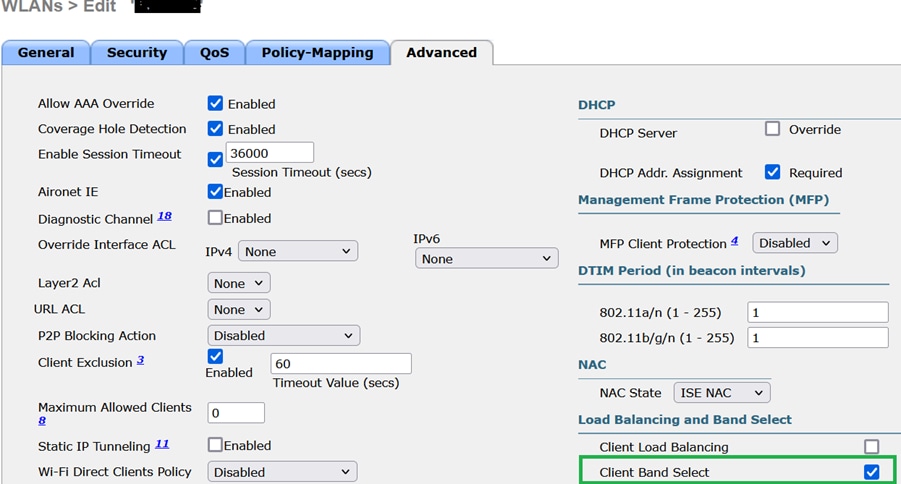 Opção de Seleção de Banda em WLAN
Opção de Seleção de Banda em WLAN
CLI:
(WLC) >config wlan band-select allow enable
Caso de uso 4 - 802.11K
802.11k: 802.11k ou recurso de lista de vizinhos fornece uma lista de todos os APs vizinhos para o cliente. Assim, o cliente pode verificar todas as opções disponíveis com seu valor de RSSI e pode tomar uma decisão informada de fazer roaming. O cliente obtém melhores sinais no AP selecionado através da lista de vizinhos e, portanto, melhor desempenho e velocidade sem fio. Essa opção funciona para clientes compatíveis com 802.11k.
Etapas para ativar a lista de vizinhos:
GUI: Navegue atéWLAN > Advanced > Neighbor Liste ativeApplyconforme mostrado na imagem.
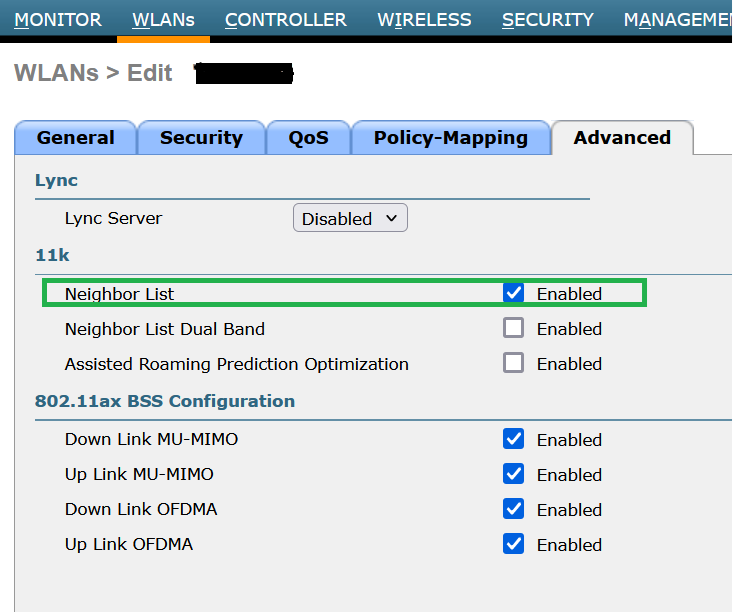 Neighborlist Habilitado
Neighborlist Habilitado
CLI:
config wlan assisted-roaming neighbor-list {enable | disable} wlan-idCaso de uso 5 - Largura de canal
A largura de canal é um recurso pelo qual você pode agrupar dois, quatro ou mais canais em um para aumentar o throughput. Por exemplo: Se você mesclar dois canais em um que permita que o cliente passe mais dados e forneça uma velocidade melhor.
Este recurso foi projetado para a banda de 5 GHz, pois há mais canais não sobrepostos em 5 GHz que podem ser combinados para oferecer melhor velocidade na conexão sem fio. Por padrão, a largura do canal é de 20 MHz e você pode aumentá-la para 40 MHz, 80 MHz ou 160 MHz. Se você mesclar dois canais, os canais gerais não sobrepostos diminuirão. Portanto, você precisa ser cauteloso ao usar esse recurso se houver um grande número de APs no chão.
Etapas para ativar a largura de canal para 40 MHz:
GUI:
Navegue atéWireless > 802.11a/n/ac/ax > DCA > Channel Width > 40 MHz > Accept Prompt > Apply conforme mostrado na imagem.
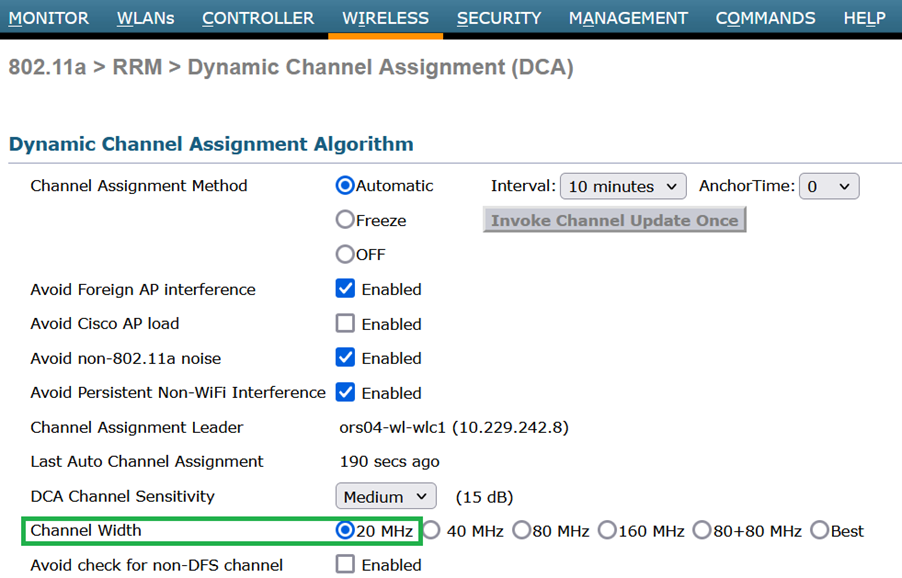 Largura de canal padrão definida como 20 MHz
Largura de canal padrão definida como 20 MHz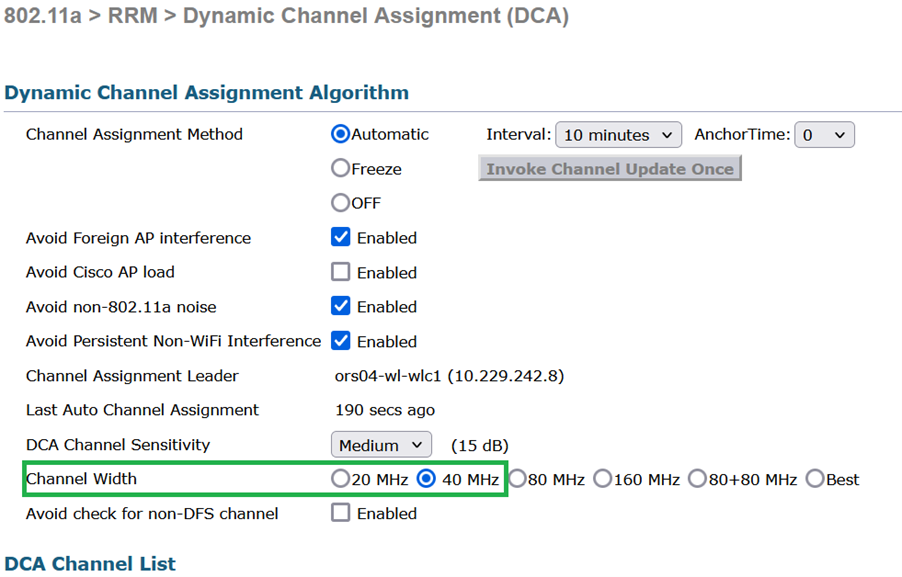 Largura_do_canal definida como 40 MHz
Largura_do_canal definida como 40 MHz
CLI:
(WLC) >config 802.11a disable network
y
(WLC) >config advanced 802.11a channel dca chan-width-11n 40
(WLC) >config 802.11a enable network
Caso de uso 6 - QoS
A QoS ou a Qualidade de Serviço podem ser usadas para priorizar o tráfego de acordo com o requisito da WLAN. Você pode configurar o tráfego de voz da WLAN para usar o QoS Platinum, atribuir a WLAN de baixa largura de banda para usar o QoS Bronze e atribuir todo o tráfego restante entre os níveis de QoS restantes.
Etapas para configurar o Qos Platinum na WLAN:
GUI: Navegue até WLANs, selecioneWLAN ID > QoSe defina a Qualidade de Serviço (QoS)Platinum (voice)como mostrado na imagem.
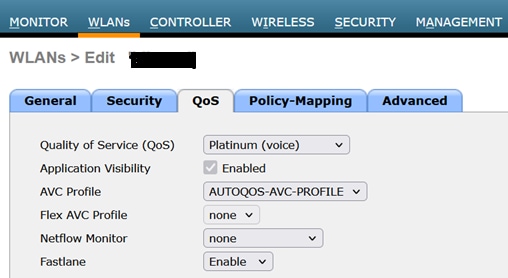 Valor de QOS definido como Platinum
Valor de QOS definido como Platinum
CLI:
(WLC)> config wlan qos wlan_id platinum

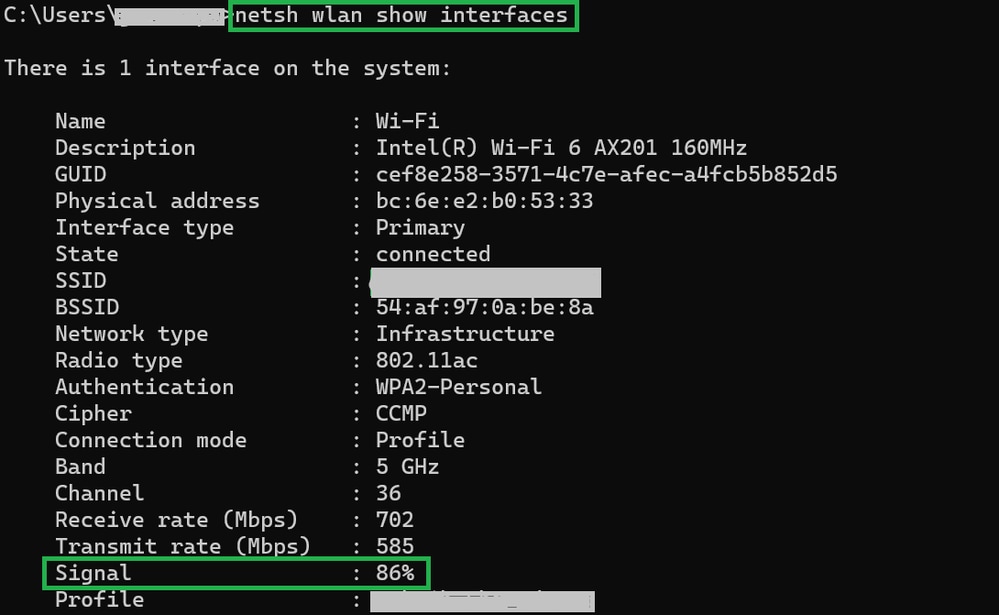
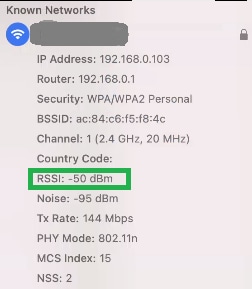

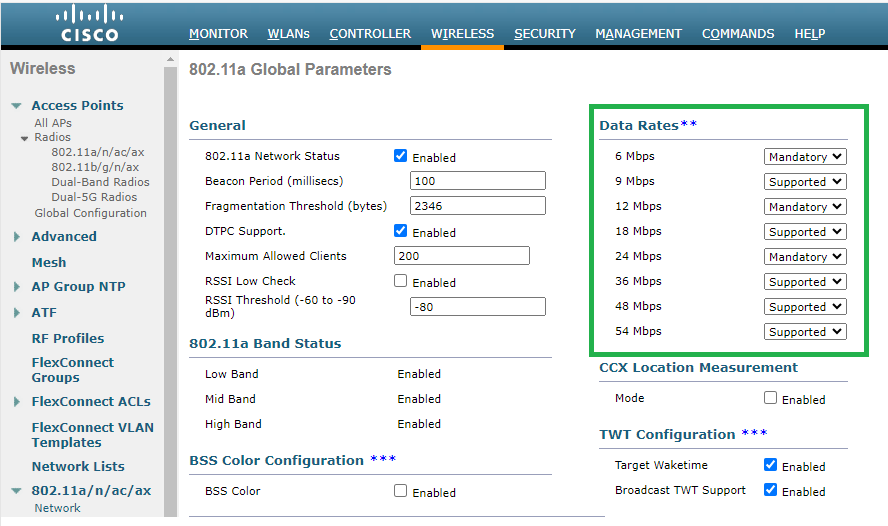
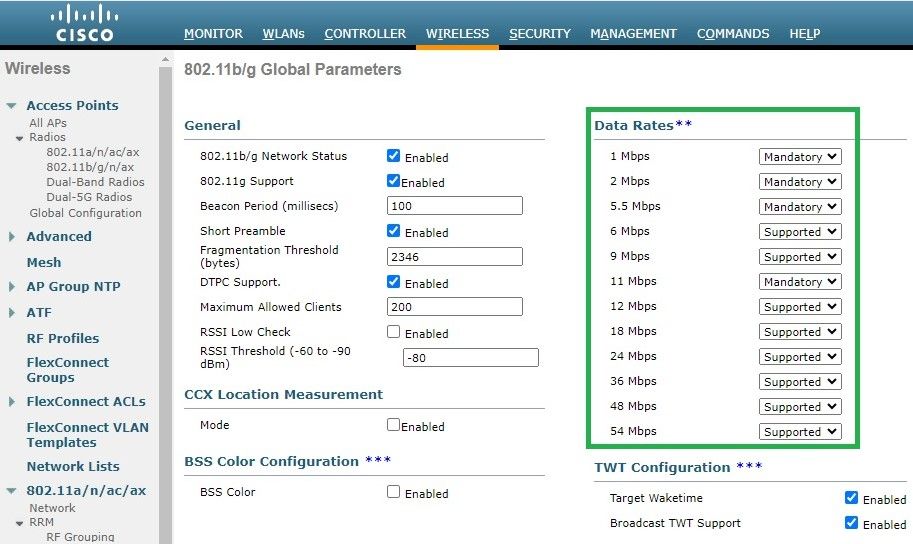
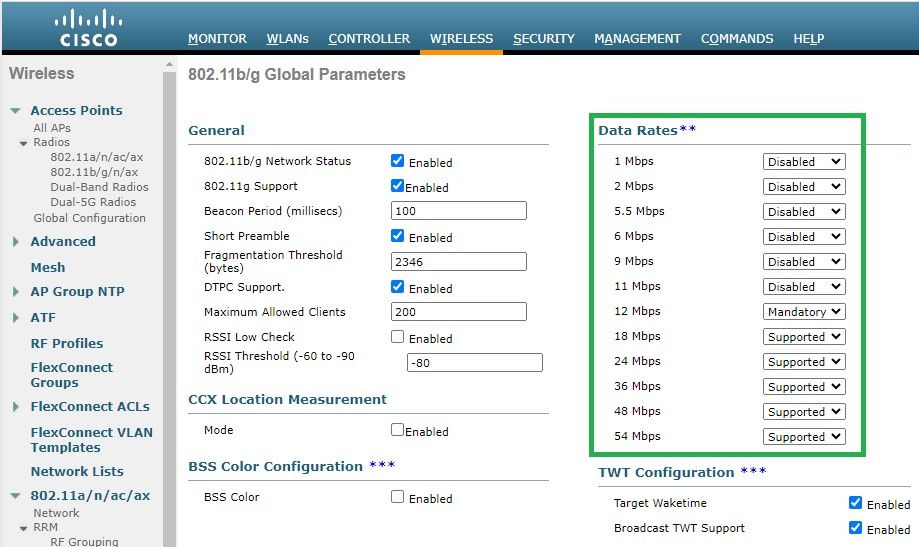
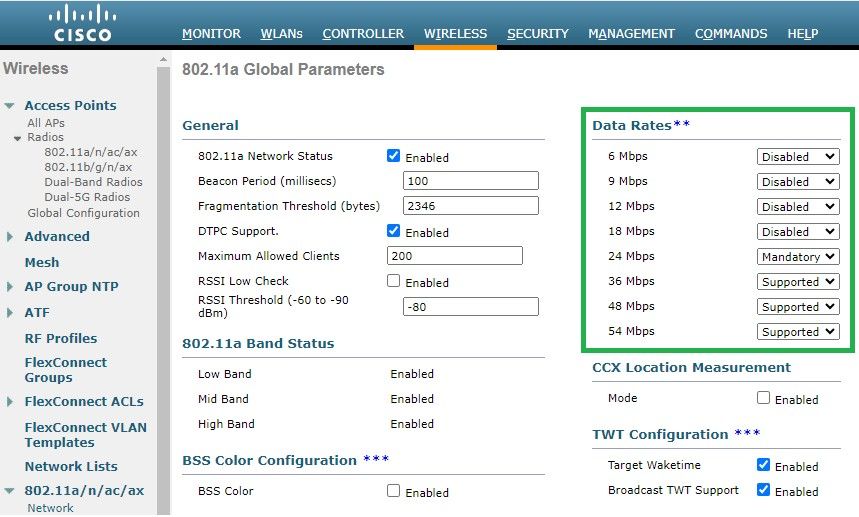
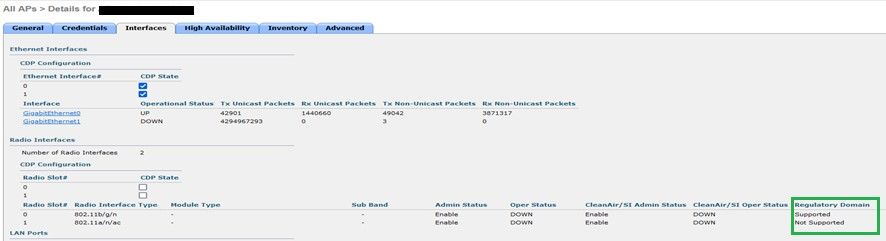
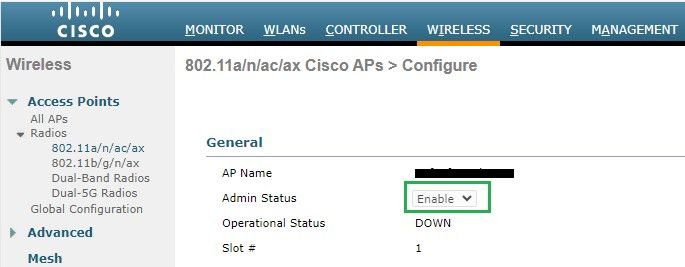
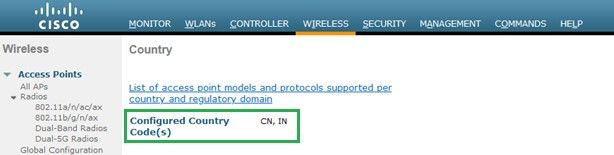
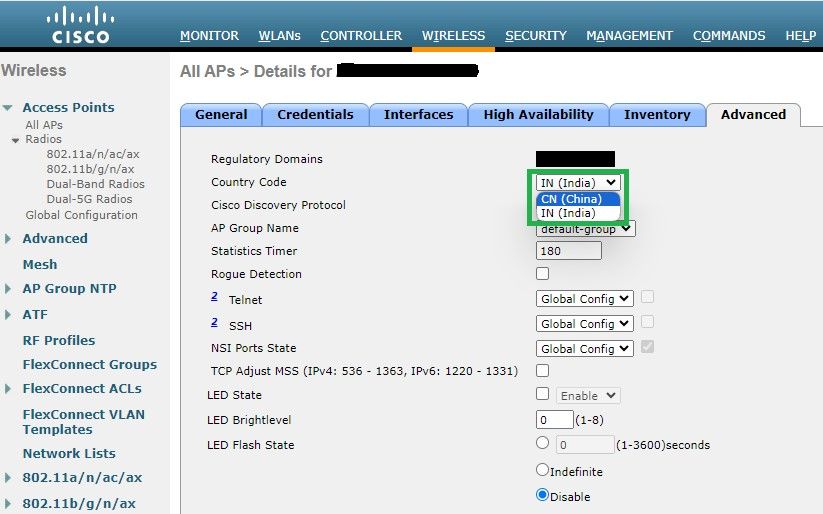
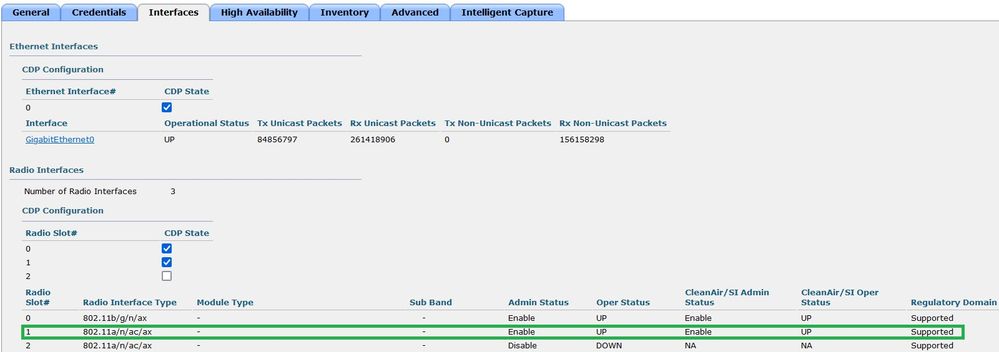
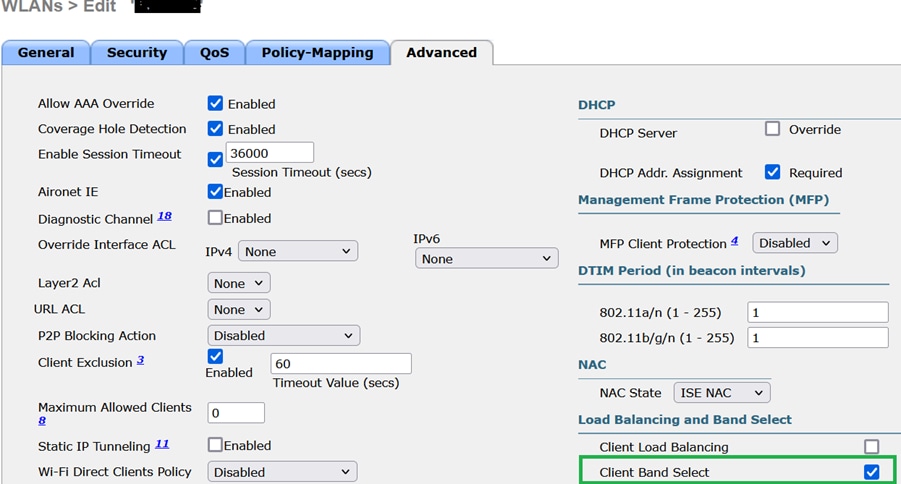
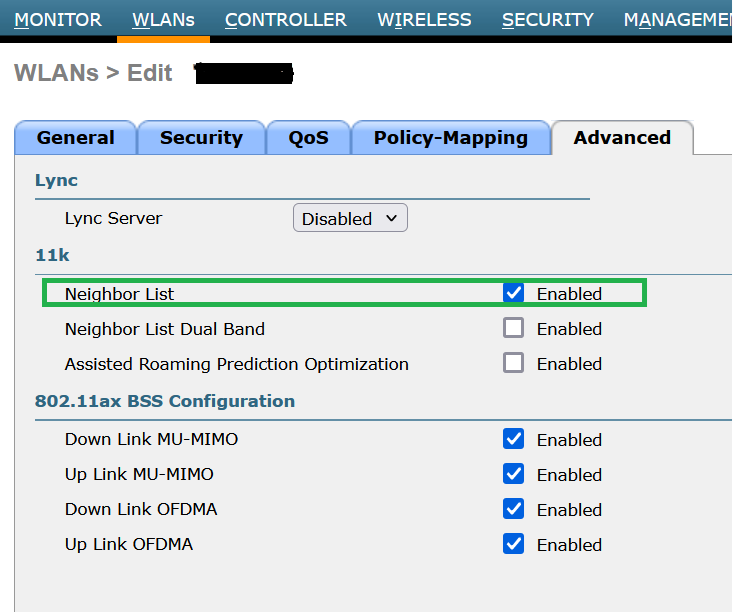
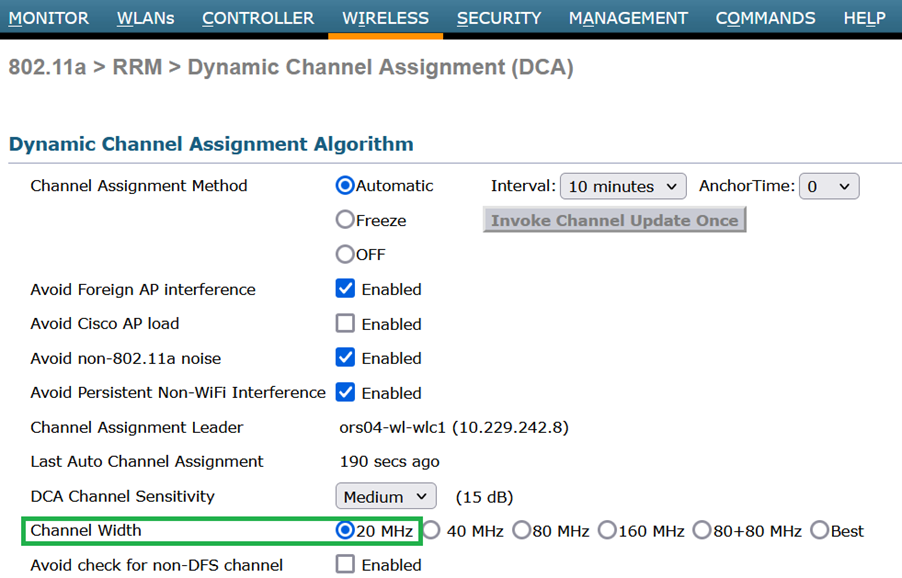
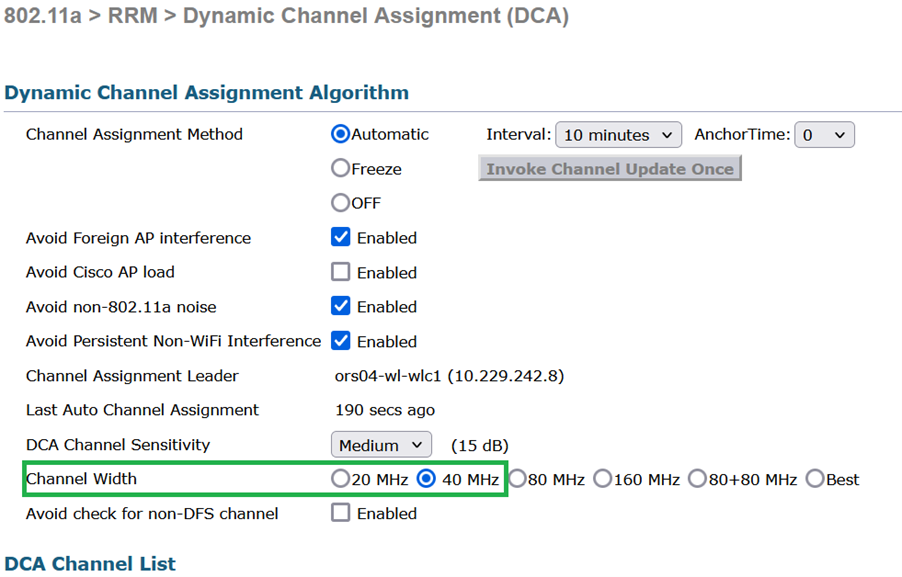
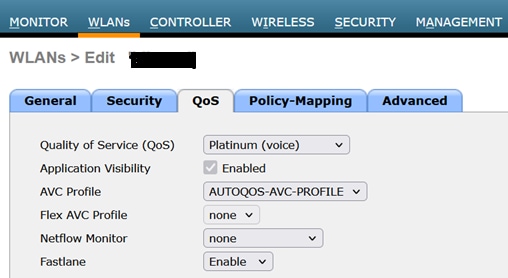
 Feedback
Feedback